A čo robiť, keď WhatsApp Web nefunguje

WhatsApp Web nefunguje? Nebojte sa. Tu sú niektoré užitočné tipy, ktoré môžete vyskúšať, aby sa WhatsApp opäť rozbehol.
Mozilla Thunderbird je e-mailová služba, ktorá sa môže pochváliť vynikajúcimi funkciami ochrany osobných údajov, podporou viacerých účtov, spoľahlivými filtrami nevyžiadanej pošty a mnohými možnosťami prispôsobenia.
Ale aj spoľahlivá e-mailová služba, ako je Thunderbird, môže z času na čas prestať fungovať. V tejto príručke vám ukážeme, čo môžete urobiť, ak Thunderbird nedokáže odosielať alebo prijímať e-maily.
Túto metódu použite, ak nemôžete odosielať e-maily.
SMTP server (Simple Mail Transfer Protocol) hrá rolu poštového doručovateľa vo svete e-mailov. Inými slovami, e-maily, ktoré odošlete, najskôr zhromažďuje server SMTP. Server ich potom distribuuje príjemcom.
Ak nepoužívate správne nastavenia SMTP, môže vám to brániť v odosielaní e-mailov pomocou Thunderbirdu. Preto sa musíte uistiť, že používate správne nastavenia servera SMTP.
Uistite sa, že sa nepokúšate odosielať e-maily z Thunderbirdu pomocou servera SMTP inej e-mailovej služby.
Spustite Thunderbird a kliknite na ponuku .
Potom prejdite do časti Nastavenia účtu .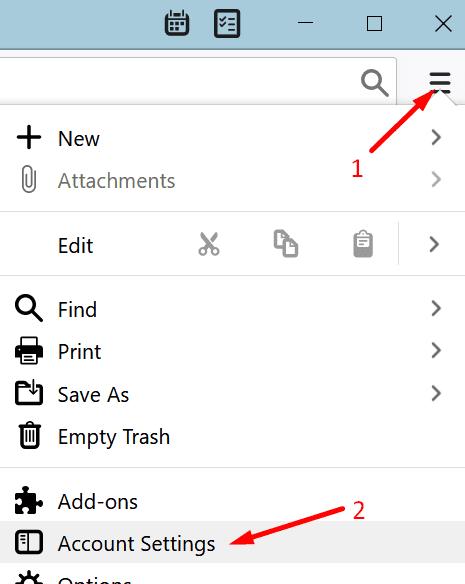
Vyberte názov účtu.
Kliknite na Server odchádzajúcej pošty .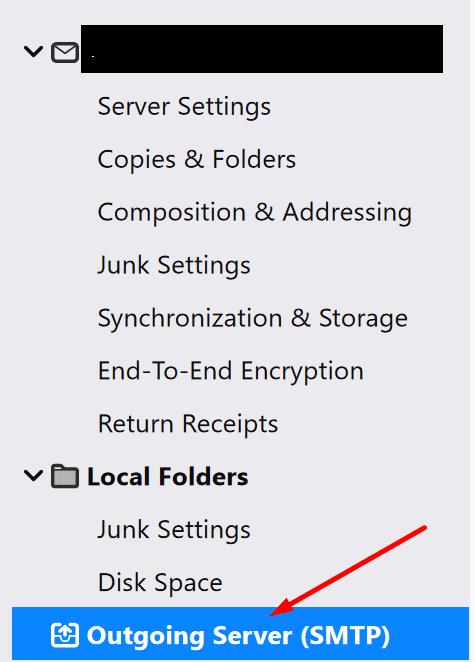
Skontrolujte nastavenia servera SMTP pre svoju e-mailovú adresu.
Ak neviete, aké nastavenia SMTP použiť, pozrite si stránky podpory Thunderbirdu:
Túto metódu použite, ak nemôžete odosielať e-maily.
Kliknutím na tri riadky otvoríte ponuku.
Potom prejdite na Možnosti .
Vyberte položku Nastavenia servera a uistite sa, že používate správne nastavenia servera IMAP.
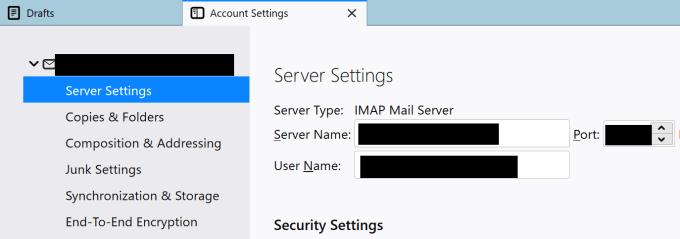
Ďalšie informácie o nastaveniach protokolu IMAP, ktoré sa majú použiť, nájdete na oficiálnej webovej stránke poskytovateľa e-mailového účtu.
Váš antivírus alebo firewall môže Thunderbirdu brániť v doručovaní vašich správ. Alebo môžu blokovať e-maily prichádzajúce do vašej doručenej pošty.
Ak chcete otestovať, či váš antivírus alebo firewall blokuje odchádzajúce e-maily, jednoducho deaktivujte nástroje. Ak môžete odosielať a prijímať e-maily s vypnutým antivírusom a bránou firewall, pridajte Thunderbird na bielu listinu.
Ak používate Zabezpečenie systému Windows:
Prejdite na Nastavenia → Aktualizácia a zabezpečenie → Zabezpečenie systému Windows .
Potom kliknite na Ochrana pred vírusmi a hrozbami → Spravovať nastavenia .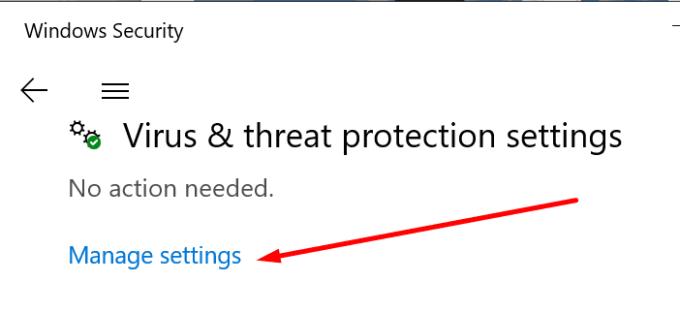
Vyberte Pridať alebo odstrániť vylúčenia → Pridať vylúčenie a vyberte Thunderbird.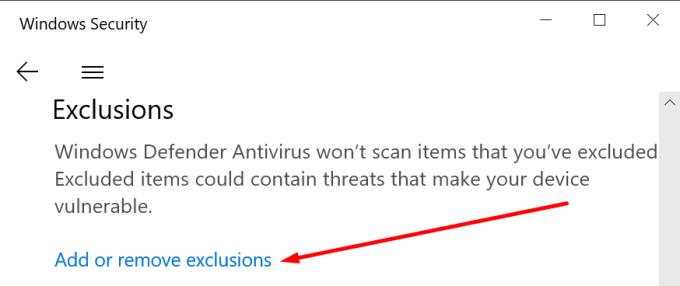
Ak používate bránu firewall systému Windows:
Do vyhľadávacieho poľa systému Windows zadajte „firewall“.
Potom kliknite na Povoliť aplikácii cez bránu firewall .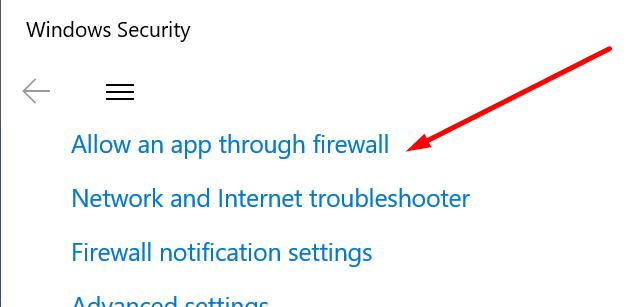
Kliknite na tlačidlo Zmeniť nastavenia .
Stlačte tlačidlo Povoliť ďalšiu aplikáciu a pridajte Thunderbird do zoznamu.
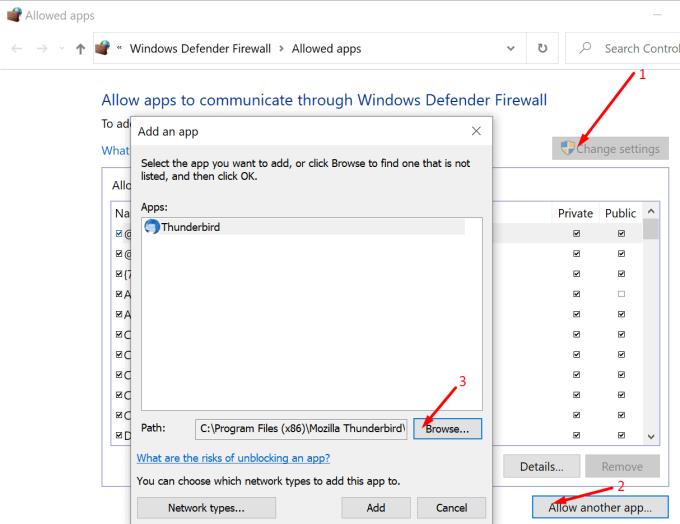
Kroky, ktoré je potrebné vykonať, sa líšia v závislosti od používaného antivírusu/brány firewall. Podrobné pokyny nájdete na oficiálnej stránke podpory vášho antivírusu/firewallu.
Ak sa tento problém vyskytol krátko po aktualizácii Thunderbirdu, malo by sa to vyriešiť pridaním e-mailového nástroja na bielu listinu. Váš antivírus/firewall nemusí dôverovať novej verzii Thunderbirdu.
Preto musíte zabezpečiť, aby vaše bezpečnostné programy rozpoznali a dôverovali aktualizovanej verzii Thunderbirdu.
Ak používate bezpečnostný nástroj od spoločnosti ESET, skúste vypnúť filtrovanie SSL. Túto metódu použite, ak nemôžete prijímať e-maily v Thunderbirde.
Spustite program ESET a stlačte F5 .
Tým sa otvorí Rozšírené nastavenie .
Kliknite na Web a e-mail (alebo zadajte „tls“ do vyhľadávacieho panela).
Potom rozviňte SSL/TLS .
Pomocou posúvača vypnite filtrovanie protokolu SSL/TLS .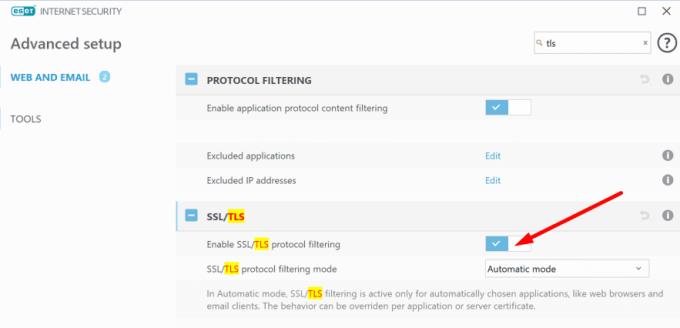
Uložte zmeny a reštartujte počítač.
Thunderbird 78 a vyšší vyžaduje vylepšené bezpečnostné štandardy TLS. Problém je v tom, že nebudete môcť odosielať ani prijímať e-maily, ak váš poskytovateľ nepodporuje najnovšie sieťové šifrovacie protokoly TLS.
Ako riešenie môžete Thunderbird vrátiť späť. Zoznam predchádzajúcich verzií Thunderbirdu nájdete na stránke podpory Mozilly .
Niektorí poskytovatelia internetových služieb majú tendenciu blokovať odchádzajúce e-maily na určitých portoch (port 25). Ak stále nemôžete odosielať e-maily, prepnite na iný port alebo požiadajte o ďalšiu pomoc svojho poskytovateľa internetových služieb.
Ak máte problémy s prijímaním e-mailov, skontrolujte, či je na strane vášho ISP všetko v poriadku. Obráťte sa na svojho ISP a skontrolujte, či nastavil filter nevyžiadanej pošty. Takýto filter by mohol zablokovať alebo dokonca vymazať e-maily adresované vám, čím by zabránil tomu, aby sa dostali do vašej doručenej pošty.
WhatsApp Web nefunguje? Nebojte sa. Tu sú niektoré užitočné tipy, ktoré môžete vyskúšať, aby sa WhatsApp opäť rozbehol.
Objavte niekoľko opráv pre chybu aktivácie systému Windows 11, ak máte problémy s aktivačným kľúčom systému Windows 11.
Máte problém, že sa váš tablet Amazon Fire nezapne? Prečítajte si tento článok a objavte jednoduché metódy na opravu tohto problému.
Chcete opraviť zamrznutie alebo uzamknutie obrazovky na iPhone alebo iPad? Prečítajte si tento článok a objavte jednoduché metódy pred tým, ako kontaktujete podporu Apple.
Ak sa vaše Powerbeats Pro nenabíjajú, použite iný zdroj energie a vyčistite svoje slúchadlá. Nechajte puzdro otvorené počas nabíjania slúchadiel.
Tento sprievodca riešením problémov vám pomôže s bežným problémom s Microsoft Outlook 365, kedy sa pri spúšťaní zrúti.
Pre mnohých používateľov aktualizácia 24H2 narušuje automatické HDR. Tento sprievodca vysvetľuje, ako môžete tento problém vyriešiť.
Samsung Galaxy Z Fold 5 sa v roku 2023 objavuje ako jedno z najpútavejších zariadení svojho obdobia s rozšíreným skladacím displejom s veľkosťou 7,6 palca a predným displejom s rozmermi 6,2 palca.
Ak vaša klávesnica vytvára dvojité medzery, reštartujte počítač a vyčistite klávesnicu. Potom skontrolujte nastavenia klávesnice.
Niekedy môže e-mail uviaznuť v odosielacej pošte Microsoft Outlook 365. Tento sprievodca vám ukáže, ako to vyriešiť.
Ak sa aplikácie a programy, ktoré ste neodpichli, stále objavujú na paneli úloh, môžete upraviť súbor Layout XML a odstrániť prispôsobené riadky.
Máte problémy so zvonením na vašom iPhone? Skúste tieto kroky na riešenie problémov predtým, než pošlete telefón na opravu.
Riešenie problému, keď sa Samsung Galaxy Tab A zasekne na čiernej obrazovke a nebude sa zapínať.
Vidíte často chybu "Prepáčte, nemohli sme vás pripojiť" na MS Teams? Vyskúšajte tieto tipy na riešenie problémov, aby ste sa tejto chyby zbavili!
Riešte problém Nemôžem vytvoriť súbor, ktorý sa vyskytuje v Microsoft Outlook pri pokuse o otvorenie prílohy.
Pokúšate sa nahrať fotku alebo video na Facebooku, ale nahrávanie sa zasekne? Zistite, ako odstrániť zaseknuté nahrávania na Facebooku pre Android.
Bluetooth vám umožňuje pripojiť zariadenia a príslušenstvo so systémom Windows 10 k počítaču bez potreby káblov. Spôsob, ako vyriešiť problémy s Bluetooth.
Ako vyriešiť problém, keď je na telefóne uvedené iba tiesňové volania a neumožňuje vám uskutočňovať ani prijímať hovory.
Ak Microsoft Edge nezistí platný bezpečnostný certifikát pre webovú stránku, ktorú navštevujete, zablokuje ju.
Zistite, čo dokáže núdzový režim Android a ako môže pomôcť vášmu zariadeniu so systémom Android správne fungovať.
Zábavte sa na svojich Zoom stretnutiach so šialenými filtrami, ktoré môžete vyskúšať. Pridajte si halo alebo vyzerajte ako jednorožec na svojich Zoom stretnutiach s týmito vtipnými filtrami.
Zistenie, ako preniesť Microsoft Office na váš nový počítač, je nevyhnutné pre udržanie produktivity. Tu je návod, ako to urobiť.
Pri počutí slov cookies si možno pomyslíte na tie s čokoládovými lupienkami. Existujú však aj tie, ktoré nájdete v prehliadačoch a ktoré vám pomáhajú mať bezproblémový zážitok z prehliadania. Prečítajte si, ako nastaviť preferencie cookies v prehliadači Opera pre Android.
Ak nemáte fotografickú pamäť, potrebujete pridať údaje o kreditnej karte na automatické vyplnenie v Edge pre Android. Môžete uložiť všetky informácie o vašich kreditných kartách, aby ste urýchlili online platby pridaním údajov o kreditnej karte do funkcie automatického vyplnenia v Edge pre Android podľa týchto krokov.
Naučte sa urýchliť čas, ktorý strávite prácou na súboroch PowerPoint, naučením sa týchto dôležitých klávesových skratiek PowerPoint.
Zmena nastavení hlasu pre aplikáciu Waze vám umožní počuť iný hlas zakaždým, keď potrebujete cestovať. Tu je návod, ako to zmeniť.
Zistite, aké kroky treba dodržať, aby ste rýchlo vypnuli Google Assistant a získali trochu pokoja. Cítite sa menej špehovaní a deaktivujte Google Assistant.
Mnoho spravodajských článkov sa odvoláva na “temný web”, ale veľmi málo z nich skutočne hovorí o tom, ako na neho získať prístup. Väčšina stránok na temnom webe hostí nelegálny obsah.
Objavte, ako môžete jednoducho a rýchlo aktivovať tmavý režim pre Skype na vašom počítači s Windows 11 za menej ako jednu minútu.
Možno tomu neprikladajte veľkú váhu, ale jednou z najbežnejších funkcií smartfónu je možnosť zachytiť snímku obrazovky. S časom sa metódy na snímanie týchto snímok vyvinuli z rôznych dôvodov, či už ide o pridanie alebo odstránenie fyzických tlačidiel alebo zavedenie nových softvérových funkcií.
























